CAD文件怎么进行合并?
溜溜自学 室内设计 2022-09-26 浏览:810
大家好,我是小溜,当多个CAD图纸文件包含相似的内容或需要显示在同一张图纸上时,我们就会需要对文件相同的内容进行合并,这样可以让画面变得更加简洁,那么CAD文件怎么进行合并?一起来看看吧!
如果大家想要学习更多的“CAD”相关内容,点击这里可学习CAD免费课程>>
工具/软件
硬件型号:神舟(HASEE)战神Z7-DA7NP
系统版本:Windows7
所需软件:CAD编辑器
方法/步骤
第1步
我们需要下载一款能够对CAD图纸进行编辑的工具,大家可以直接在百度中搜索进行下载。
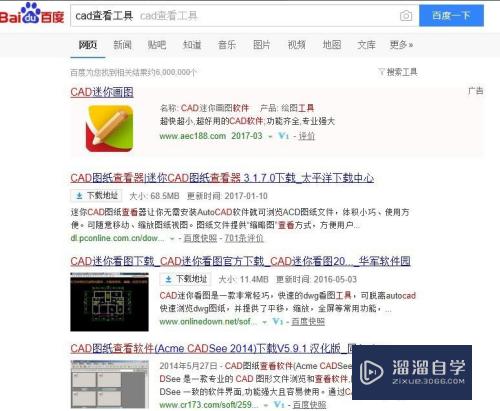
第2步
用任意一款CAd编辑器工具打开想要进行处理或编辑的CAd图纸文件,如图所示,通过点击“打开”按钮选择打开。
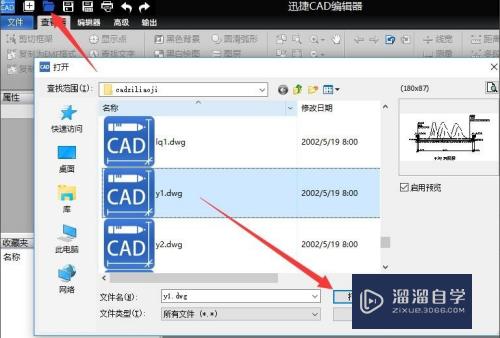
第3步
打开相应的CAD文档后,利用“位置”列表中的“缩放工具”对图纸进行缩放,以确定想要合并图形的空白 位置。如图所示:

第4步
下来可以进行图纸文件的合并操作了,切换到“编辑器”选项卡,点击“合并”按钮,如图所示:

第5步
从打开的“合并文件”窗口中,点击“浏览”按钮以选择另一个需要进行合并的图纸文档,点击“选择点”按钮。

第6步
在待确定了放置新图形的位置后,将返回“合并文件”界面,点击“OK”(确定)按钮完成合并操作。
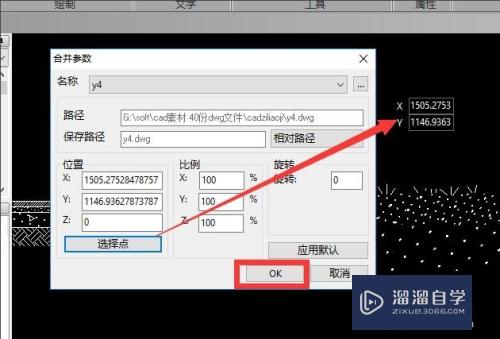
第7步
在之后就可以在图纸界面中看到新插入的图形内容,至此,就完成了两个图纸文档的合并操作。
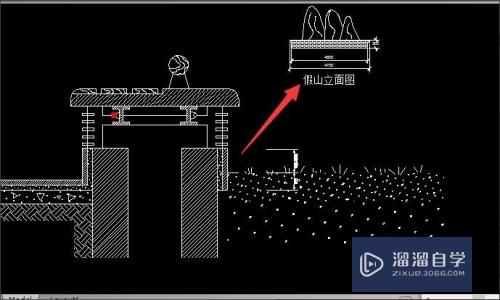
注意/提示
以上就是“CAD文件怎么进行合并?”的全部内容了,如果大家想要了解更多的内容,可以关注溜溜自学网,我们每天都会为大家带来更多的软件相关知识,供大家学习参考。
相关文章
距结束 04 天 16 : 39 : 42
距结束 00 天 04 : 39 : 42
首页










